AE常见问题
- 格式:docx
- 大小:15.22 KB
- 文档页数:1

【AE经验分享】AE所有快捷键一览表项目窗口新项目Ctrl+Alt+N打开项目Ctrl+O打开项目时只打开项目窗口按住Shif t键打开上次打开的项目 Ctrl+Alt+Shift+P保存项目Ctrl+S选择上一子项上箭头选择下一子项下箭头打开选择的素材项或合成图像双击在AE素材窗口中打开影片Alt+双击增加选择的子项到最近激活的合成图像中Ctrl+/显示所选的合成图像的设置Ctrl+K增加所选的合成图像的渲染队列窗口Ctrl+Shift+/引入一个素材文件Ctrl+i引入多个素材文件Ctrl+Alt+i替换选择层的源素材或合成图像Alt+从项目窗口拖动素材项到合成图像替换素材文件Ctrl+H设置解释素材选项Ctrl+F扫描发生变化的素材Ctrl+Alt+Shift+L重新调入素材Ctrl+Alt+L新建文件夹Ctrl+Alt+Shift+N记录素材解释方法Ctrl+Alt+C应用素材解释方法Ctrl+Alt+V设置代理文件Ctrl+Alt+P退出Ctrl+Q合成图像、层和素材窗口在打开的窗口中循环Ctrl+Tab显示/隐藏标题安全区域和动作安全区域'显示/隐藏网格Ctrl+'显示/隐藏对称网格Alt+'居中激活的窗口Ctrl+Alt+\动态修改窗口Alt+拖动属性控制暂停修改窗口大写键在当前窗口的标签间循环 Shift+,或Shift+.在当前窗口的标签间循环并自动调整大小 Alt+Shift+,或Alt+Shift+. 快照(多至4个)Ctrl+F5,F6,F7,F8显示快照F5,F6,F7,F8清除快照Ctrl+Alt+F5,F6,F7,F8显示通道(RGBA) Alt+1,2,3,4带颜色显示通道(RGBA) Alt+Shift+1,2,3,4带颜色显示通道(RGBA) Shift+单击通道图标带颜色显示遮罩通道 Shift+单击ALPH A通道图标合成图像、层和素材窗口中的编辑拷贝Ctrl+C复制Ctrl+D剪切Ctrl+X粘贴Ctrl+V撤消Ctrl+Z重做 Ctrl+Shift+Z选择全部Ctrl+A取消全部选择 Ctrl+Shift+A或F2层、合成图像、文件夹、效果更名 Enter(数字键盘)原应用程序中编辑子项(仅限素材窗口)Ctrl+E时间布局窗口中的时间缩放缩放到帧视图;放大时间主键盘上的=缩小时间主键盘上的-时间布局窗口中查看层属性定位点A音频级别L音频波形LL效果E遮罩羽化F遮罩形状M遮罩不透明度TT不透明度T位置P旋转R时间重映象RR缩放S显示所有动画值U在对话框中设置层属性值(与P,S,R,F,M一起) Ctrl+Shift+属性快捷键隐藏属性 Alt+Shift+单击属性名弹出属性滑杆Alt+ 单击属性名增加/删除属性 Shift+单击属性名switch es/modes转换F4为所有选择的层改变设置Alt+ 单击层开关打开不透明对话框 Ctrl+Shift+O打开定位点对话框Ctrl+Shift+Alt+A时间布局窗口中工作区的设置设置当前时间标记为工作区开始B设置当前时间标记为工作区结束N设置工作区为选择的层Ctrl+Alt+B未选择层时,设置工作区为合成图像长度Ctrl+Alt+B时间布局窗口中修改关键帧设置关键帧速度 Ctrl+Shift+K设置关键帧插值法Ctrl+Alt+K增加或删除关键帧(计时器开启时)或开启时间变化计时器Alt+Shift+属性快捷键选择一个属性的所有关键帧单击属性名增加一个效果的所有关键帧到当前关键帧选择Ctrl+单击效果名逼近关键帧到指定时间Shift+拖动关键帧向前移动关键帧一帧Alt+右箭头向后移动关键帧一帧Alt+左箭头向前移动关键帧十帧 Shift+Alt+右箭头向后移动关键帧十帧 Shift+Alt+左箭头在选择的层中选择所有可见的关键帧Ctrl+Alt+A到前一可见关键帧J到后一可见关键帧K在线性插值法和自动Be zer插值法间转换Ctrl+单击关键帧改变自动Be zer插值法为连续B ezer插值法拖动关键帧句柄Hold关键帧转换Ctrl+Alt+H或Ctrl+Alt+单击关键帧句柄连续Beze r插值法与Bezer插值法间转换Ctrl+拖动关键帧句柄Easy easy F9Easy easy入点Alt+F9Easy easy出点Ctrl+Alt+F9合成图像和时间布局窗口中层的精确操作以指定方向移动层一个像素箭头旋转层1度+(数字键盘)旋转层-1度-(数字键盘)放大层1% Ctrl+ +(数字键盘)缩小层1% Ctrl+ -(数字键盘)移动、旋转和缩放变化量为10 Shift+快捷键层的精调是按当前缩放率下的像素计算,而不是实际像素。

ae常见问题与处理方法AE常见问题与处理方法Adobe After Effects(简称AE)是一款非常强大的视频特效软件,但是在使用过程中难免会遇到一些问题。
本文将从安装、崩溃、卡顿、渲染等方面介绍AE常见问题及处理方法。
一、安装问题1. 安装失败如果安装失败,可以尝试以下操作:(1)检查电脑是否满足AE的系统要求;(2)关闭杀毒软件和防火墙;(3)清除之前的安装记录,重新下载并安装。
2. 安装后无法打开软件如果安装完成后无法打开软件,可以尝试以下操作:(1)检查电脑是否满足AE的系统要求;(2)卸载并重新安装软件;(3)更新显卡驱动程序。
二、崩溃问题1. AE崩溃频繁如果AE经常崩溃,可以尝试以下操作:(1)检查电脑是否满足AE的系统要求;(2)关闭其他正在运行的程序;(3)更新显卡驱动程序;(4)删除不必要的插件或脚本。
2. AE打开项目文件时崩溃如果在打开项目文件时出现崩溃情况,可以尝试以下操作:(1)在AE中新建一个项目,然后导入原来的项目文件;(2)删除项目文件中的损坏或错误的素材。
三、卡顿问题1. AE运行缓慢如果AE运行缓慢,可以尝试以下操作:(1)关闭其他正在运行的程序;(2)清除磁盘垃圾文件;(3)增加电脑内存;(4)降低AE预览质量。
2. AE预览卡顿如果AE预览时出现卡顿情况,可以尝试以下操作:(1)降低预览质量;(2)关闭不必要的图层或效果;(3)将AE预览窗口调整为更小的尺寸。
四、渲染问题1. 渲染速度过慢如果渲染速度过慢,可以尝试以下操作:(1)关闭其他正在运行的程序;(2)将渲染设置调整为更低的质量;(3)使用更快速度的硬件进行渲染。
2. 渲染出错或失败如果渲染出错或失败,可以尝试以下操作:(1)检查素材是否存在错误或损坏;(2)检查渲染设置是否正确;(3)降低渲染质量;(4)使用更快速度的硬件进行渲染。
总结以上就是AE常见问题及处理方法,希望对大家有所帮助。
在使用AE 时,一定要注意电脑的系统要求和硬件配置,避免出现不必要的问题。
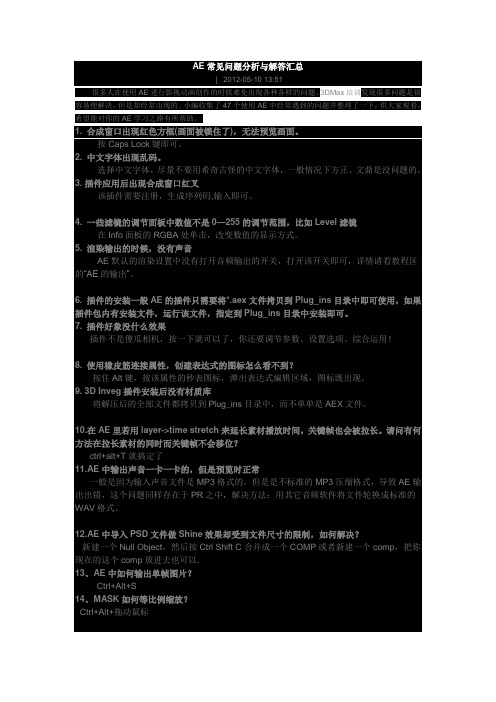
| 2012-05-10 13:51很多人在使用AE进行影视动画创作的时候难免出现各种各样的问题。
3DMax培训发现很多问题是很容易便解决,但是却经常出现的。
小编收集了47个使用AE中经常遇到的问题并整理了一下,供大家观看,希望能对你的AE学习之路有所帮助。
1. 合成窗口出现红色方框(画面被锁住了),无法预览画面。
按Caps Lock键即可。
2. 中文字体出现乱码。
选择中文字体,尽量不要用希奇古怪的中文字体,一般情况下方正、文鼎是没问题的。
3. 插件应用后出现合成窗口红叉该插件需要注册,生成序列码,输入即可。
4. 一些滤镜的调节面板中数值不是0—255的调节范围,比如Level滤镜在Info面板的RGBA处单击,改变数值的显示方式。
5. 渲染输出的时候,没有声音AE默认的渲染设置中没有打开音频输出的开关,打开该开关即可,详情请看教程区的“AE的输出”。
6. 插件的安装一般AE的插件只需要将*.aex文件拷贝到Plug_ins目录中即可使用,如果插件包内有安装文件,运行该文件,指定到Plug_ins目录中安装即可。
7. 插件好象没什么效果插件不是傻瓜相机,按一下就可以了,你还要调节参数、设置选项、综合运用!8. 使用橡皮筋连接属性,创建表达式的图标怎么看不到?按住Alt键,按该属性的秒表图标,弹出表达式编辑区域,图标既出现。
9. 3D Inveg插件安装后没有材质库将解压后的全部文件都拷贝到Plug_ins目录中,而不单单是AEX文件。
10.在AE里若用layer->time stretch来延长素材播放时间,关键帧也会被拉长。
请问有何方法在拉长素材的同时而关键帧不会移位?ctrl+alt+T就搞定了11.AE中输出声音一卡一卡的,但是预览时正常一般是因为输入声音文件是MP3格式的,但是是不标准的MP3压缩格式,导致AE输出出错,这个问题同样存在于PR之中,解决方法:用其它音频软件将文件轮换成标准的WAV格式。
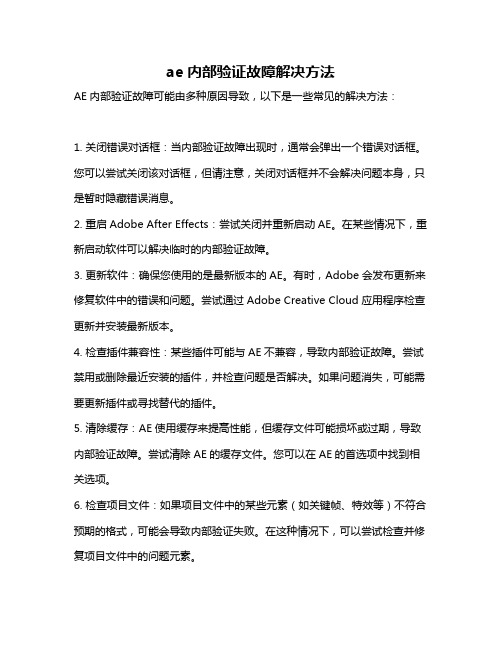
ae内部验证故障解决方法
AE内部验证故障可能由多种原因导致,以下是一些常见的解决方法:
1. 关闭错误对话框:当内部验证故障出现时,通常会弹出一个错误对话框。
您可以尝试关闭该对话框,但请注意,关闭对话框并不会解决问题本身,只是暂时隐藏错误消息。
2. 重启Adobe After Effects:尝试关闭并重新启动AE。
在某些情况下,重新启动软件可以解决临时的内部验证故障。
3. 更新软件:确保您使用的是最新版本的AE。
有时,Adobe会发布更新来修复软件中的错误和问题。
尝试通过Adobe Creative Cloud应用程序检查更新并安装最新版本。
4. 检查插件兼容性:某些插件可能与AE不兼容,导致内部验证故障。
尝试禁用或删除最近安装的插件,并检查问题是否解决。
如果问题消失,可能需要更新插件或寻找替代的插件。
5. 清除缓存:AE使用缓存来提高性能,但缓存文件可能损坏或过期,导致内部验证故障。
尝试清除AE的缓存文件。
您可以在AE的首选项中找到相关选项。
6. 检查项目文件:如果项目文件中的某些元素(如关键帧、特效等)不符合预期的格式,可能会导致内部验证失败。
在这种情况下,可以尝试检查并修复项目文件中的问题元素。
7. 修改文件路径和名称:如果AE内部验证失败是由于文件路径或名称过长导致的,可以尝试修改文件路径和名称,使其更短易记。
请注意,这些方法可能并不适用于所有情况,因为AE内部验证故障的原因可能因人而异。
如果上述方法无法解决问题,建议联系Adobe技术支持获取更专业的帮助。

AE常见问题剖析及解决办法1.为什么应用了某个插件后,预览窗口有个红叉?答:这是因为插件未进行注册,处于试用状态。
解决办法有两个:一是找到注册码进行注册,(大部分的插件的注册方法是,在插件面板上点击Options注册,根据提示输入用户名和注册码就可以了)二是安装破解版的插件。
2. 预览窗口全黑,下方提示:Refresh Disabled(release Caps Lock to refresh view),无法看到预览画面,怎么办?答:AE提供了关闭预览的功能,这样可以加快渲染输出的速度。
只要按下键盘上的大小写开关键(Caps Lock),就可以打开/关闭AE的预览功能了。
3. 不小心把AE里的各面板关掉了(或是把各面板的位置弄乱了),怎么办?答:选择Window→Workspace→Rest “Standard”,在弹出在对话框中单击“Discard Changes”就可以恢复了。
4. AE如何实现无极调速?答:在各种媒体上经常见到一种“紧拉慢放”的变速效果(就是在一个镜头里,先以高速播放,然后急转成慢速度播放,在黑客帝国中有大量这种镜头),这种效果,可以使得整个影片的节奏变得生动明快,AE提供了一个叫做时间重映射(Time Remap)的功能,可以轻松完成这种特技的制作。
具体操作步骤为:首先选中时间线的素材,按下Ctrl+Alt+T,为素材添加Time Remap ,则Time Remap自动会在素材的首尾添加两个关键帧。
这样可以通过改变帧的位置实现影片的快播和慢放的效果。
如果改变首尾帧的位置,就实现倒放的效果了!【备注:若要取消Time Remap的效果,只要点击其前面的码表就可以取消】5. 怎样更改AE的界面颜色?答:AE允许用户对界面的颜色进行设备,以符合个人的工作习惯。
打开Edit–Preferences–User Interface Color…就可以对AE的用户界面颜色进行设置了。
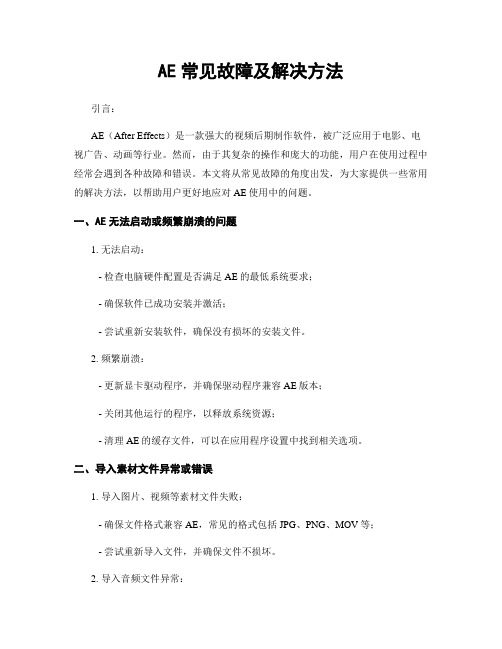
AE常见故障及解决方法引言:AE(After Effects)是一款强大的视频后期制作软件,被广泛应用于电影、电视广告、动画等行业。
然而,由于其复杂的操作和庞大的功能,用户在使用过程中经常会遇到各种故障和错误。
本文将从常见故障的角度出发,为大家提供一些常用的解决方法,以帮助用户更好地应对AE使用中的问题。
一、AE无法启动或频繁崩溃的问题1. 无法启动:- 检查电脑硬件配置是否满足AE的最低系统要求;- 确保软件已成功安装并激活;- 尝试重新安装软件,确保没有损坏的安装文件。
2. 频繁崩溃:- 更新显卡驱动程序,并确保驱动程序兼容AE版本;- 关闭其他运行的程序,以释放系统资源;- 清理AE的缓存文件,可以在应用程序设置中找到相关选项。
二、导入素材文件异常或错误1. 导入图片、视频等素材文件失败:- 确保文件格式兼容AE,常见的格式包括JPG、PNG、MOV等;- 尝试重新导入文件,并确保文件不损坏。
2. 导入音频文件异常:- 检查音频文件的格式,常见的格式包括MP3、WAV等;- 尝试重新导入文件,并确保文件不损坏。
三、AE运行缓慢或卡顿的问题1. 系统资源不足:- 关闭其他运行的程序,以释放系统资源;- 增加电脑的内存容量。
2. AE设置问题:- 调整AE的缓存设置,减少软件的运行负荷;- 减少合成中的图层数量,避免过多的合成层导致软件运行缓慢。
四、AE渲染错误或导出问题1. 渲染错误:- 检查合成中是否存在错误、缺少素材等问题,逐一解决;- 降低合成的分辨率或减少特效的使用,以降低渲染负荷。
2. 导出问题:- 尝试更换导出格式,如由AVI改为MOV;- 检查导出文件路径是否包含非法字符,如"\/:*?<>|"等;- 确保导出文件保存的磁盘空间足够。
五、AE界面异常或显示错误1. 界面显示异常:- 尝试重新启动软件,以解决可能的临时问题;- 更新显卡驱动程序,并确保驱动程序兼容AE版本。
AE各种报错的原因和解决方案汇总AE(After Effects)是一款专业的视频处理软件,但在使用过程中,可能会遇到各种报错。
下面是一些常见的AE报错以及解决方案的汇总。
1. “After Effects错误:无法读取媒体文件”原因:可能是媒体文件路径错误、文件已被删除、文件格式不受支持等。
解决方案:-检查媒体文件路径是否正确,确认文件是否存在。
-尝试将文件重命名为不包含特殊字符或中文的名称。
-如果文件格式不受支持,可以尝试将文件转换为AE支持的格式。
2. “After Effects错误:分配更多内存、快速确定解决方案”原因:AE使用的内存超过了系统可用内存限制。
解决方案:-关闭一些占用大量内存的程序,释放系统内存。
3. “After Effects错误:无法创建足够的缓存大小”原因:AE需要创建较大的缓存,但系统可用内存不足。
解决方案:-关闭其他占用大量内存的程序。
-尝试通过增加计算机的物理内存来解决问题。
4. “After Effects错误:堆栈溢出”原因:AE脚本或插件出现了迭代次数过多的问题。
解决方案:-检查使用的脚本或插件是否与当前版本的AE兼容,并更新到最新版本。
-确保脚本或插件没有死循环的问题。
-尝试在执行脚本或插件之前减少项目中的复杂性。
5. “After Effects错误:无法初始化Mediacore”原因:可能是由于损坏的设备驱动程序、缺少插件或错误的设置引起的问题。
解决方案:-检查设备驱动程序是否最新,尝试更新驱动程序。
-确保所有必需的插件已正确安装,并尝试重新安装有关插件。
-检查AE的设置,确保所有设置正确。
6. “After Effects错误:无法为您呈现此帧”原因:可能是由于缺少所需的资源、过多的效果或高分辨率引起的问题。
解决方案:-确保所有所需的素材和资源都可用。
-禁用一些占用较多资源的效果。
-尝试减少分辨率或降低渲染质量。
总结来说,AE报错的原因通常包括文件丢失、系统资源不足、插件兼容性问题等。
AE中实现抖动效果的技巧及常见问题解答Adobe After Effects(简称AE)是一款常用的视频特效合成软件,其强大的功能和灵活的操作使得它成为了众多设计师和视频编辑人员的首选工具之一。
在AE 中,实现抖动效果是一种常见的需求,本文将介绍一些实现抖动效果的技巧,并解答一些常见问题。
一、使用AE内置的表达式实现抖动效果在AE中,表达式是一种强大的工具,可以实现各种复杂的动画效果。
要实现抖动效果,可以利用AE内置的表达式来控制图层的位置、旋转、缩放等属性,从而达到抖动的效果。
首先,在AE中创建一个新的合成,然后在合成中创建一个图层。
选中图层,在“属性”面板中找到“位置”属性,点击右键,选择“添加表达式”。
在弹出的表达式编辑器中,输入以下代码:amp = 50; //抖动的幅度freq = 4; //抖动的频率wiggle(freq, amp)点击“应用”按钮,即可看到图层开始抖动。
通过调整amp和freq的值,可以控制抖动的幅度和频率。
二、使用插件实现更复杂的抖动效果除了使用AE内置的表达式,还可以借助一些第三方插件来实现更复杂的抖动效果。
例如,Red Giant的Shake插件可以帮助用户制作出逼真的抖动效果。
首先,在AE中安装Shake插件,并在图层上应用该插件。
然后,通过调整插件的参数,可以实现各种不同的抖动效果,如震动、颤抖等。
通过插件,用户可以更加灵活地控制抖动的幅度、频率、方向等,从而实现更加精细的抖动效果。
三、常见问题解答1. 抖动效果过于剧烈如何调整?如果抖动效果过于剧烈,可以尝试减小抖动的幅度和频率。
通过调整amp和freq的值,可以控制抖动的强度和速度。
逐渐减小这两个参数的值,直到达到满意的效果为止。
2. 抖动效果不够自然如何改进?如果抖动效果不够自然,可以尝试添加一些随机性。
在表达式中使用random函数可以使得抖动效果更加随机。
例如,可以将表达式修改为:amp = 50; //抖动的幅度freq = 4; //抖动的频率wiggle(freq, amp, random(1,100))这样,每次抖动的幅度都会有所不同,使得抖动效果更加真实。
AE开发常见问题总结问题: Arcgis10.0 组件初始化失败解决⽅法: ESRI.ArcGIS.RuntimeManager.BindLicense(ESRI.ArcGIS.ProductCode.EngineOrDesktop);该语句需要引⽤ESRI.ArcGIS.Version类库问题:⽆嵌⼊互操作类解决⽅法:嵌⼊互操作类改为 false在VS2010中,使⽤.NETFramework 4.0环境时,ESRI的类库嵌⼊式互操作属性需要设置为False。
向axMapControl控件中添加shp报错问题:向axMapControl控件中添加shp时,出现了“The specified path is invalid”这个错误,仔细检查代码并⽆错误;⽽从⽂件添加Layer则可以,但ToolBarControl⽆显⽰。
解决⽅法:添加axLicenseControl 控件问题:解决⽅法: //清除数据集前必须先刷新 activeView.PartialRefresh(esriViewDrawPhase.esriViewGeoSelection,mapControl.get_Layer(0),null); mapControl.Map.ClearSelection(); activeView.PartialRefresh(esriViewDrawPhase.esriViewGeoSelection, mapControl.get_Layer(0), null);连接SDE空间数据库时出错SDE认证问题:使⽤ArcGIS.KeyGen.exe⽣成⼀个epp⽂件⽅法:-->server-->All-->拷贝并保存为*.epp⽂件。
认证时加载该⽂件即可认证完毕。
实例问题:必须是这样的:"sde:sqlserver:SHENC-PC\SQLEXPRESS"可选 pPS.SetProperty("AUTHENTICATION_MODE", "DBMS");找不到ESRI.ArcGIS.Utility;的引⽤ 在ArcGIS10环境中找不到ESRI.ArcGIS.Utility、ESRI.ArcGIS.Utility.BaseClasses等引⽤,ArcGIS9.2之后Utility会逐渐被丢弃的,转⽽⽤ADF来代替,把ESRI.ArcGIS.Utility和ESRI.ArcGIS.Utility.BaseClasses改为ESRI.ArcGIS.ADF、ESRI.ArcGIS.ADF.BaseClasses问题解决。
AE故障排除:解决常见问题和错误消息引言:- AE(Adobe After Effects)是一款流行的视频合成和视觉效果软件,但在使用过程中可能会遇到一些故障和错误。
- 本文将为你提供一些常见的AE故障排除方法,并解决一些常见错误消息。
正文:1. 首先,让我们看看一些常见的AE故障和错误消息以及其可能的解决方法:a. AE崩溃或冻结:- 关闭所有其他应用程序,确保系统资源充足。
- 更新显卡驱动程序,确保与AE兼容。
- 禁用第三方插件,有时冲突会导致崩溃。
- 将AE缓存设置为更低的值,减轻系统压力。
- 重新启动计算机,以清除内存和重新加载软件。
b. 项目无法打开:- 检查项目文件路径是否正确。
- 将项目文件复制到一个新的目标文件夹。
- 创建一个新的空项目,导入原始项目中的合成、素材和设置。
c. 快速预览无法正常工作:- 禁用背景渲染,这可能会占用大量系统资源。
- 将预览分辨率设置为更低的值。
- 尝试在CPU渲染模式下进行预览,而不是GPU渲染模式。
- 检查项目合成中是否有复杂的效果或插件,可能需要更长时间来渲染预览。
d. AE无法导出视频:- 检查输出模块设置是否正确。
- 确保目标输出文件夹具有正确的写入权限。
- 选择一个不同的输出格式或编解码器。
- 禁用视频渲染引擎中的硬件加速,有时会导致导出失败。
2. 执行以下步骤之前,请始终确保适当备份项目文件和相关素材。
3. 确保你的计算机满足AE系统要求,如正确的硬件和操作系统。
4. 更新AE到最新版本,Adobe经常发布更新来修复现有的错误和问题。
5. 检查和更新系统驱动程序和图形驱动程序,确保与AE兼容。
6. 禁用或更新可能导致冲突的第三方插件。
在AE启动期间按住Shift键,以防止加载插件。
7. 清除缓存文件:在AE菜单中选择“编辑”>“首选项”>“媒体和磁盘缓存”,点击“清除磁盘缓存”按钮。
8. 重置AE首选项:在AE菜单中选择“编辑”>“首选项”>“一般”,点击“恢复默认设置”按钮。